在实际工作中,设计师在使用3D软件画完零件后,通常都要把3D图转化成2D平面工程图。而在中望3D中,三维建模技术与二维绘图可轻易实现转换,可以将零件、装配环境中生成的各类零件、装配件等实体进行投影,从而生成二维工程图。
本节课程我们将学习在中望3D中,如何通过轴承座底座的三维模型生成轴承座底座的工程图。
第一步,打开轴承座.Z3文件,进入零件属性,然后切换到物理页面,并打开材料属性,选择材料Steel-cast后更新物理属性,如图1所示。
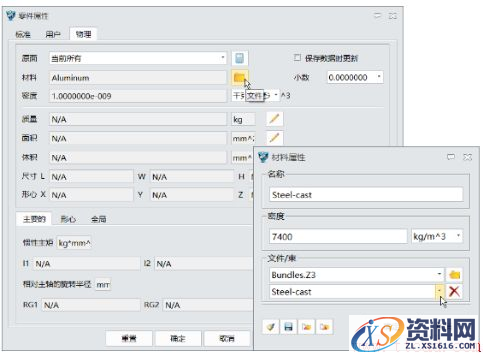
图1 物理属性参数
第二步,进入2D工程图,使用A3国标机械工程图模板,打开图层,创建技术要求、标注和视图图层,并设置颜色和线宽,如图2所示。
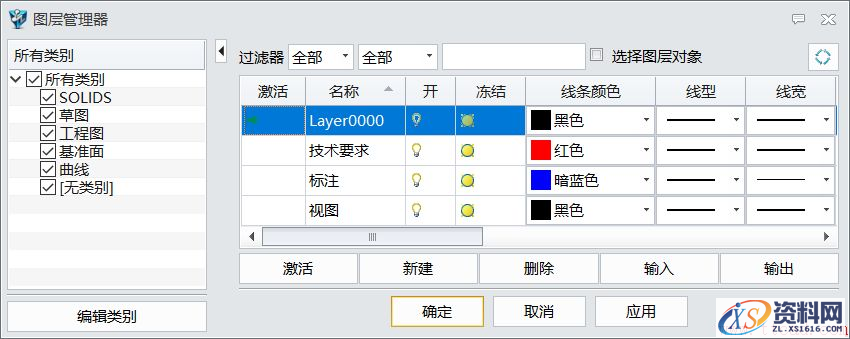
图2 图层参数-1
第三步,拾取技术要求、标注和视图图层,把图层类别指定为工程图,设置文字、线性标注、角度标注、半径标注和直径标注的样式属性,如图3所示。
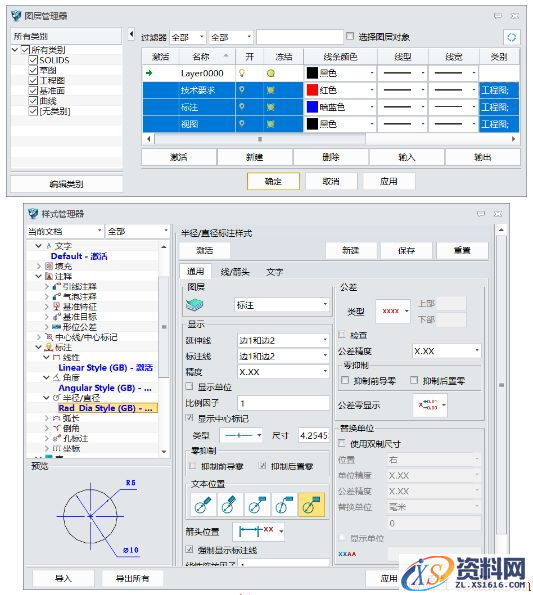
图3 图层参数-2
第四步,将当前图层切换到视图图层,创建标准视图,拾取底座零件,投影顶视图,投影比例为1:1,确定投影位置,生成顶视图投影,如图4所示。
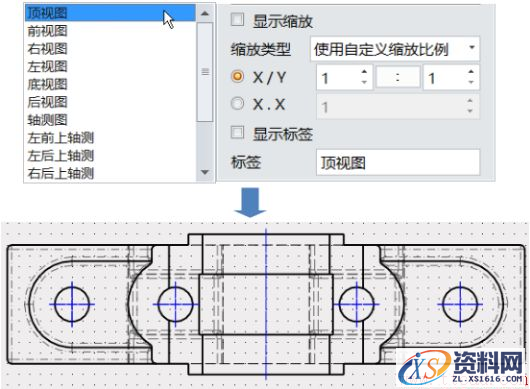
图4 投影生成
第五步,双击视图打开视图属性,关闭显示消隐线,消隐线被隐藏,切换到线条页面,拾取切线,忽略线型,如图5所示。
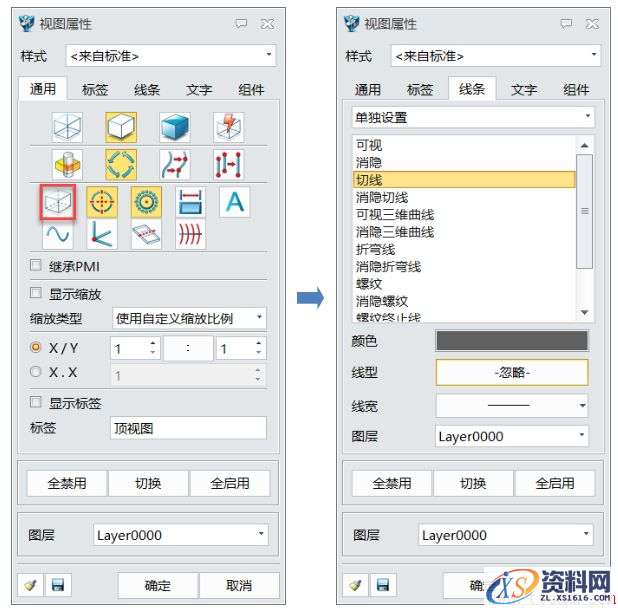
图5 视图属性
第六步,相切线设置不再显示,使用全剖视图,生成顶视图的A-A全剖视图,如图6所示。

图6 全剖视图生成-1
第七步,拾取A-A全剖视图,进入视图属性,切换到线条页面,拾取切线,忽略线型,相切线设置不再显示,创建B-B全剖视图,如图7所示。

图7 全剖视图生成-2
第八步,拾取全剖视图,进入视图属性,切换到线条页面,拾取切线,忽略线型;相切线不再显示,如图8所示。
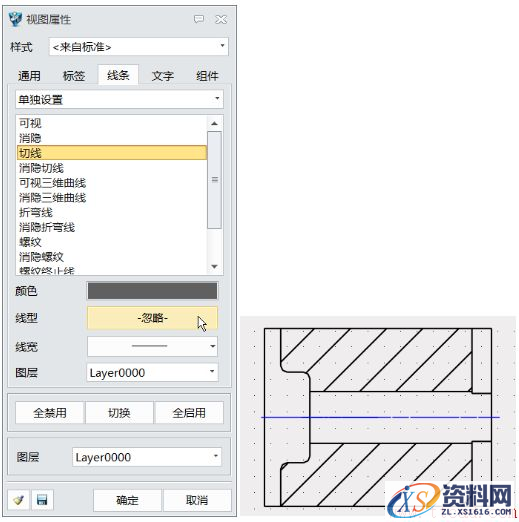
图8 视图属性
第九步,进入B-B全剖视图的视图属性,切换到标签页,标签设置在视图上方如图2所示。
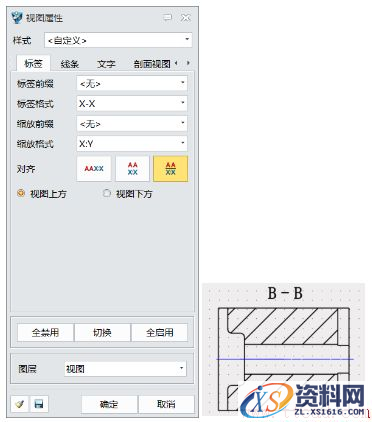
图9 模板选择
第十步,创建标准视图,选择等轴测视图,调整缩放比例为1:2,创建等轴测视图,如图10所示。

图10 等轴测视图
第十一步,缺省重量的小数位数过多,编辑标题栏,对属性进行编辑,保留小数位数1位,退出标题栏即可使数据发生变化,如图11所示。
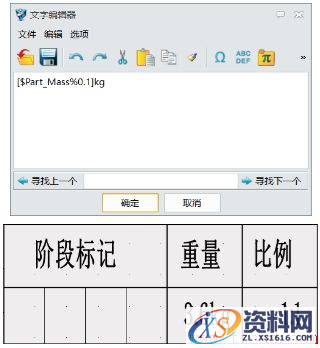
图11 数据属性
第十二步,分别对下列视图进行标注,如图12所示。
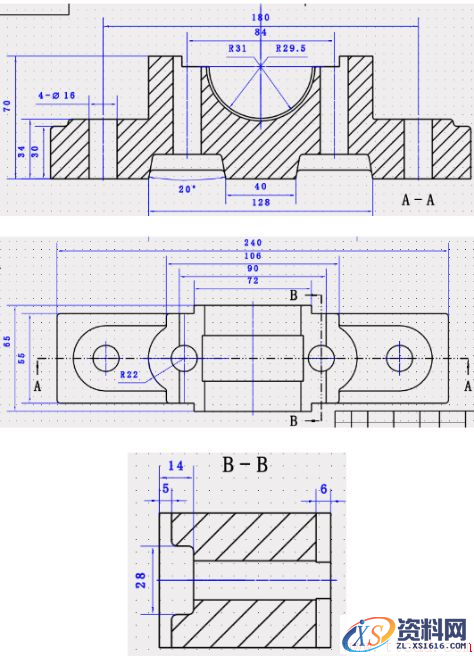
图12 添加标注
第十三步,对视图添加文字,如图13所示。

图13 添加文字
至此,使用中望3D零件三维图生成零件工程图课程也就完成了,相信本次课程对大家实际操作有一定的帮助,从而提升工作效率。
1;所有标注为智造资料网zl.fbzzw.cn的内容均为本站所有,版权均属本站所有,若您需要引用、转载,必须注明来源及原文链接即可,如涉及大面积转载,请来信告知,获取《授权协议》。
2;本网站图片,文字之类版权申明,因为网站可以由注册用户自行上传图片或文字,本网站无法鉴别所上传图片或文字的知识版权,如果侵犯,请及时通知我们,本网站将在第一时间及时删除,相关侵权责任均由相应上传用户自行承担。
内容投诉
智造资料网打造智能制造3D图纸下载,在线视频,软件下载,在线问答综合平台 » 使用中望3D零件三维图生成零件工程图(图文教程)


